BootStrap Fileinput外掛程式和表格外掛程式結合實作導入Excel資料的文件上傳、預覽、提交的步驟
這篇文章主要介紹了BootStrap Fileinput外掛程式和Bootstrap table表格外掛程式結合實作檔案上傳、預覽、提交的導入Excel資料操作步驟,需要的朋友可以參考下
bootstrap-fileinput原始碼: https://github.com/kartik-v/bootstrap-fileinput
bootstrap-fileinput線上API:http://plugins.krajee.com/file-input
#bootstrap-fileinput Demo展示:http://plugins.krajee.com/file-basic-usage-demo
這個插件主要是介紹如何處理圖片上傳的處理操作,原先我的Excel導入操作使用的是Uploadify插件,可以參考我隨筆《附件上傳組件uploadify的使用》,不過這個需要Flash控件支持,在某些瀏覽器(如Chrome)就比較麻煩了,因此決定使用一種較為通用的上傳插件,這次首先對基於Bootstrap前端架構的框架系統升級,取代原來的Uploadify插件,這樣頁面上傳功能,在各個瀏覽器就可以無差異的實現了。
一般情況下,我們需要引入下面兩個文件,插件才能正常使用:
bootstrap-fileinput/css/fileinput.min.css bootstrap-fileinput/js/fileinput.min.js
在File input 插件使用的時候,如果是基於Asp.NET MVC的,那麼我們可以使用BundleConfig.cs進行新增對應的引用,加入Bundles集合引用即可。
//添加对bootstrap-fileinput控件的支持
css_metronic.Include("~/Content/MyPlugins/bootstrap-fileinput/css/fileinput.min.css");
js_metronic.Include("~/Content/MyPlugins/bootstrap-fileinput/js/fileinput.min.js");
js_metronic.Include("~/Content/MyPlugins/bootstrap-fileinput/js/locales/zh.js");在頁面中,我們使用以下HTML程式碼實作介面展示,主要的bootstrap fileinput外掛程式聲明,主要是基礎的介面程式碼
<input id="excelFile" type="file">
Excel導入的的介面展示如下所示。

選擇指定檔案後,我們可以看到Excel的檔案列表,如下介面所示。

上傳檔案後,資料直接展示在彈出層的清單裡面,這裡直接使用了 Bootstrap-table表格外掛程式來展示。
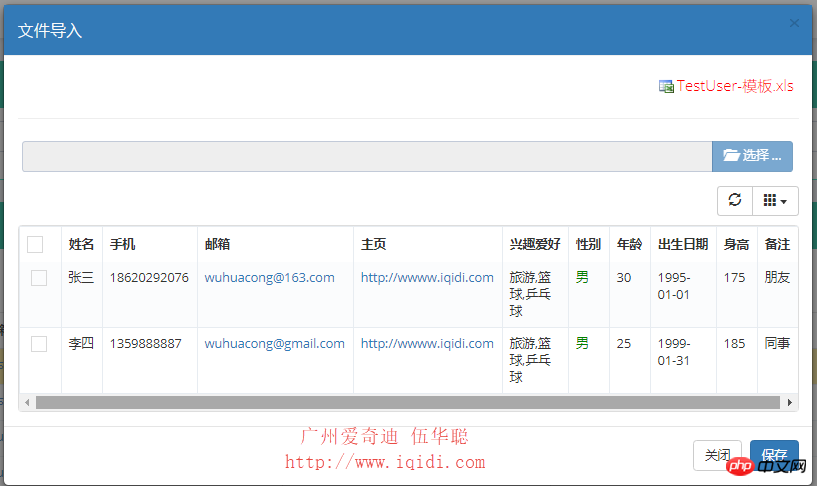
這樣我們就可以把Excel的記錄展示出來,實現了預覽的功能,勾選必要的記錄,然後保存即可提交到伺服器進行保存,實現了Excel資料的真正導入資料庫處理。
2、Excel匯出操作詳細介紹
我們在實際匯入Excel的介面中,HTML程式碼如下所示。
對於bootstrap fileinput的各種屬性,我們這裡使用JS來初始化,這樣方便統一管理和修改。
//初始化Excel导入的文件
function InitExcelFile() {
//记录GUID
$("#AttachGUID").val(newGuid());
$("#excelFile").fileinput({
uploadUrl: "/FileUpload/Upload",//上传的地址
uploadAsync: true, //异步上传
language: "zh", //设置语言
showCaption: true, //是否显示标题
showUpload: true, //是否显示上传按钮
showRemove: true, //是否显示移除按钮
showPreview : true, //是否显示预览按钮
browseClass: "btn btn-primary", //按钮样式
dropZoneEnabled: false, //是否显示拖拽区域
allowedFileExtensions: ["xls", "xlsx"], //接收的文件后缀
maxFileCount: 1, //最大上传文件数限制
previewFileIcon: '<i class="glyphicon glyphicon-file"></i>',
allowedPreviewTypes: null,
previewFileIconSettings: {
'docx': '<i class="glyphicon glyphicon-file"></i>',
'xlsx': '<i class="glyphicon glyphicon-file"></i>',
'pptx': '<i class="glyphicon glyphicon-file"></i>',
'jpg': '<i class="glyphicon glyphicon-picture"></i>',
'pdf': '<i class="glyphicon glyphicon-file"></i>',
'zip': '<i class="glyphicon glyphicon-file"></i>',
},
uploadExtraData: { //上传的时候,增加的附加参数
folder: '数据导入文件', guid: $("#AttachGUID").val()
}
}) //文件上传完成后的事件
.on('fileuploaded', function (event, data, previewId, index) {
var form = data.form, files = data.files, extra = data.extra,
response = data.response, reader = data.reader;
var res = data.response; //返回结果
if (res.Success) {
showTips('上传成功');
var guid = $("#AttachGUID").val();
//提示用户Excel格式是否正常,如果正常加载数据
$.ajax({
url: '/TestUser/CheckExcelColumns?guid=' + guid,
type: 'get',
dataType: 'json',
success: function (data) {
if (data.Success) {
InitImport(guid); //重新刷新表格数据
showToast("文件已上传,数据加载完毕!");
//重新刷新GUID,以及清空文件,方便下一次处理
RefreshExcel();
}
else {
showToast("上传的Excel文件检查不通过。请根据页面右上角的Excel模板格式进行数据录入。", "error");
}
}
});
}
else {
showTips('上传失败');
}
});
}上面的邏輯具體就是,設定上傳檔案的後台頁面為:/FileUpload/Upload,以及各種外掛程式的設定參數,uploadExtraData裡面設定的是提交的附加參數,也就是後台控制器接收的參數,其中
.on('fileuploaded', function (event, data, previewId, index) {的函數處理檔案上傳後的處理函數,如果上傳檔案回傳的結果是成功的,那麼我們再次呼叫ajax來檢查這個Excel的欄位是否符合要求,如下位址:
url: '/TestUser/CheckExcelColumns?guid=' + guid,
如果這個檢查的後台回傳成功的記錄,那麼再次需要把Excel記錄提取出來預覽,並清空bootstrap fileinput檔案上傳插件,方便下次上傳檔案。如下程式碼所示。
if (data.Success) {
InitImport(guid); //重新刷新表格数据
showToast("文件已上传,数据加载完毕!");
//重新刷新GUID,以及清空文件,方便下一次处理
RefreshExcel();
}
else {
showToast("上传的Excel文件检查不通过。请根据页面右上角的Excel模板格式进行数据录入。", "error");
}其中RefreshExcel就是重新更新上傳的附加參數值,方便下次上傳,否則附加參數的值一直不變化,就會導致我們設定的GUID沒有變化而出現問題。
//重新更新GUID的值,并清空文件
function RefreshExcel() {
$("#AttachGUID").val(newGuid());
$('#excelFile').fileinput('clear');//清空所有文件
//附加参数初始化后一直不会变化,如果需要发生变化,则需要使用refresh进行更新
$('#excelFile').fileinput('refresh', {
uploadExtraData: { folder: '数据导入文件', guid: $("#AttachGUID").val() },
});
}而其中InitImport就是獲取預覽資料並展示在Bootstrap-table表格插件上的,關於這個插件的詳細使用,可以回顧下隨筆《基於Metronic的Bootstrap開發框架經驗總結(16)--使用插件bootstrap-table實現表格記錄的查詢、分頁、排序等處理》進行了解即可。
//根据条件查询并绑定结果
var $import;
function InitImport(guid) {
var url = "/TestUser/GetExcelData?guid=" + guid;
$import = $('#gridImport').bootstrapTable({
url: url, //请求后台的URL(*)
method: 'GET', //请求方式(*)
striped: true, //是否显示行间隔色
cache: false, //是否使用缓存,默认为true,所以一般情况下需要设置一下这个属性(*)
pagination: false, //是否显示分页(*)
sidePagination: "server", //分页方式:client客户端分页,server服务端分页(*)
pageNumber: 1, //初始化加载第一页,默认第一页,并记录
pageSize: 100, //每页的记录行数(*)
pageList: [10, 25, 50, 100], //可供选择的每页的行数(*)
search: false, //是否显示表格搜索
strictSearch: true,
showColumns: true, //是否显示所有的列(选择显示的列)
showRefresh: true, //是否显示刷新按钮
minimumCountColumns: 2, //最少允许的列数
clickToSelect: true, //是否启用点击选中行
uniqueId: "ID", //每一行的唯一标识,一般为主键列
queryParams: function (params) { },
columns: [{
checkbox: true,
visible: true //是否显示复选框
}, {
field: 'Name',
title: '姓名'
}, {
field: 'Mobile',
title: '手机'
}, {
field: 'Email',
title: '邮箱',
formatter: emailFormatter
}, {
field: 'Homepage',
title: '主页',
formatter: linkFormatter
}, {
field: 'Hobby',
title: '兴趣爱好'
}, {
field: 'Gender',
title: '性别',
formatter: sexFormatter
}, {
field: 'Age',
title: '年龄'
}, {
field: 'BirthDate',
title: '出生日期',
formatter: dateFormatter
}, {
field: 'Height',
title: '身高'
}, {
field: 'Note',
title: '备注'
}],
onLoadSuccess: function () {
},
onLoadError: function () {
showTips("数据加载失败!");
},
});
}最後就是確認提交後,會透過JS提交資料到背景處理,如下程式碼所示。
//保存导入的数据
function SaveImport() {
var list = [];//构造集合对象
var rows = $import.bootstrapTable('getSelections');
for (var i = 0; i < rows.length; i++) {
list.push({
'Name': rows[i].Name, 'Mobile': rows[i].Mobile, 'Email': rows[i].Email, 'Homepage': rows[i].Homepage,
'Hobby': rows[i].Hobby, 'Gender': rows[i].Gender, 'Age': rows[i].Age, 'BirthDate': rows[i].BirthDate,
'Height': rows[i].Height, 'Note': rows[i].Note
});
}
if (list.length == 0) {
showToast("请选择一条记录", "warning");
return;
}
var postData = { 'list': list };//可以增加其他参数,如{ 'list': list, 'Rucanghao': $("#Rucanghao").val() };
postData = JSON.stringify(postData);
$.ajax({
url: '/TestUser/SaveExcelData',
type: 'post',
dataType: 'json',
contentType: 'application/json;charset=utf-8',
traditional: true,
success: function (data) {
if (data.Success) {
//保存成功 1.关闭弹出层,2.清空记录显示 3.刷新主列表
showToast("保存成功");
$("#import").modal("hide");
$(bodyTag).html("");
Refresh();
}
else {
showToast("保存失败:" + data.ErrorMessage, "error");
}
},
data: postData
});
}3、後台控制器程式碼分析
這裡我們的JS程式碼裡面,涉及了幾個MVC後台的方法處理:Upload、CheckExcelColumns、GetExcelData、SaveExcelData 。這裡分別進行介紹。
檔案上傳的後台控制器方法如下所示。
/// <summary>
/// 上传附件到服务器上
/// </summary>
/// <param name="fileData">附件信息</param>
/// <param name="guid">附件组GUID</param>
/// <param name="folder">指定的上传目录</param>
/// <returns></returns>
[AcceptVerbs(HttpVerbs.Post)]
public ActionResult Upload(string guid, string folder)
{
CommonResult result = new CommonResult();
HttpFileCollectionBase files = HttpContext.Request.Files;
if (files != null)
{
foreach (string key in files.Keys)
{
try
{
#region MyRegion
HttpPostedFileBase fileData = files[key];
if (fileData != null)
{
HttpContext.Request.ContentEncoding = Encoding.GetEncoding("UTF-8");
HttpContext.Response.ContentEncoding = Encoding.GetEncoding("UTF-8");
HttpContext.Response.Charset = "UTF-8";
// 文件上传后的保存路径
string filePath = Server.MapPath("~/UploadFiles/");
DirectoryUtil.AssertDirExist(filePath);
string fileName = Path.GetFileName(fileData.FileName); //原始文件名称
string fileExtension = Path.GetExtension(fileName); //文件扩展名
//string saveName = Guid.NewGuid().ToString() + fileExtension; //保存文件名称
FileUploadInfo info = new FileUploadInfo();
info.FileData = ReadFileBytes(fileData);
if (info.FileData != null)
{
info.FileSize = info.FileData.Length;
}
info.Category = folder;
info.FileName = fileName;
info.FileExtend = fileExtension;
info.AttachmentGUID = guid;
info.AddTime = DateTime.Now;
info.Editor = CurrentUser.Name;//登录人
result = BLLFactory<FileUpload>.Instance.Upload(info);
if (!result.Success)
{
LogTextHelper.Error("上传文件失败:" + result.ErrorMessage);
}
}
#endregion
}
catch (Exception ex)
{
result.ErrorMessage = ex.Message;
LogTextHelper.Error(ex);
}
}
}
else
{
result.ErrorMessage = "fileData对象为空";
}
return ToJsonContent(result);
}檔案上傳處理後,傳回一個通用的CommonResult 的結果對象,也方便我們在JS客戶端進行判斷處理。
而其中檢查我們匯入Excel的資料是否符合列要求的處理,就是判斷它的資料列和我們預先設定好的列名是否一致即可。
//导入或导出的字段列表
string columnString = "姓名,手机,邮箱,主页,兴趣爱好,性别,年龄,出生日期,身高,备注";
/// <summary>
/// 检查Excel文件的字段是否包含了必须的字段
/// </summary>
/// <param name="guid">附件的GUID</param>
/// <returns></returns>
public ActionResult CheckExcelColumns(string guid)
{
CommonResult result = new CommonResult();
try
{
DataTable dt = ConvertExcelFileToTable(guid);
if (dt != null)
{
//检查列表是否包含必须的字段
result.Success = DataTableHelper.ContainAllColumns(dt, columnString);
}
}
catch (Exception ex)
{
LogTextHelper.Error(ex);
result.ErrorMessage = ex.Message;
}
return ToJsonContent(result);
}而GetExcelData則是格式化Excel資料到具體的List
/// <summary>
/// 获取服务器上的Excel文件,并把它转换为实体列表返回给客户端
/// </summary>
/// <param name="guid">附件的GUID</param>
/// <returns></returns>
public ActionResult GetExcelData(string guid)
{
if (string.IsNullOrEmpty(guid))
{
return null;
}
List<TestUserInfo> list = new List<TestUserInfo>();
DataTable table = ConvertExcelFileToTable(guid);
if (table != null)
{
#region 数据转换
int i = 1;
foreach (DataRow dr in table.Rows)
{
bool converted = false;
DateTime dtDefault = Convert.ToDateTime("1900-01-01");
DateTime dt;
TestUserInfo info = new TestUserInfo();
info.Name = dr["姓名"].ToString();
info.Mobile = dr["手机"].ToString();
info.Email = dr["邮箱"].ToString();
info.Homepage = dr["主页"].ToString();
info.Hobby = dr["兴趣爱好"].ToString();
info.Gender = dr["性别"].ToString();
info.Age = dr["年龄"].ToString().ToInt32();
converted = DateTime.TryParse(dr["出生日期"].ToString(), out dt);
if (converted && dt > dtDefault)
{
info.BirthDate = dt;
}
info.Height = dr["身高"].ToString().ToDecimal();
info.Note = dr["备注"].ToString();
info.Creator = CurrentUser.ID.ToString();
info.CreateTime = DateTime.Now;
info.Editor = CurrentUser.ID.ToString();
info.EditTime = DateTime.Now;
list.Add(info);
}
#endregion
}
var result = new { total = list.Count, rows = list };
return ToJsonContent(result);
}另一個SaveExcelData的函數是處理資料導入的最終處理函數,主要是將集合寫入到特定的資料庫裡面即可,具體程式碼如下圖所示。
# /// <summary>
/// 保存客户端上传的相关数据列表
/// </summary>
/// <param name="list">数据列表</param>
/// <returns></returns>
public ActionResult SaveExcelData(List<TestUserInfo> list)
{
CommonResult result = new CommonResult();
if (list != null && list.Count > 0)
{
#region 采用事务进行数据提交
DbTransaction trans = BLLFactory<TestUser>.Instance.CreateTransaction();
if (trans != null)
{
try
{
//int seq = 1;
foreach (TestUserInfo detail in list)
{
//detail.Seq = seq++;//增加1
detail.CreateTime = DateTime.Now;
detail.Creator = CurrentUser.ID.ToString();
detail.Editor = CurrentUser.ID.ToString();
detail.EditTime = DateTime.Now;
BLLFactory<TestUser>.Instance.Insert(detail, trans);
}
trans.Commit();
result.Success = true;
}
catch (Exception ex)
{
LogTextHelper.Error(ex);
result.ErrorMessage = ex.Message;
trans.Rollback();
}
}
#endregion
}
else
{
result.ErrorMessage = "导入信息不能为空";
}
return ToJsonContent(result);
}上面这几个函数的代码一般是比较有规律的,不需要一个个去编写,一般通过代码生成工具Database2Sharp批量生成即可。这样可以有效提高Web的界面代码和后台代码的开发效率,减少出错的机会。
整个导入Excel数据的处理过程,所有代码都贴出来了,基本上整个逻辑了解了就可以很好的了解这个过程的代码了。
以上是BootStrap Fileinput外掛程式和表格外掛程式結合實作導入Excel資料的文件上傳、預覽、提交的步驟的詳細內容。更多資訊請關注PHP中文網其他相關文章!

熱AI工具

Undresser.AI Undress
人工智慧驅動的應用程序,用於創建逼真的裸體照片

AI Clothes Remover
用於從照片中去除衣服的線上人工智慧工具。

Undress AI Tool
免費脫衣圖片

Clothoff.io
AI脫衣器

AI Hentai Generator
免費產生 AI 無盡。

熱門文章

熱工具

記事本++7.3.1
好用且免費的程式碼編輯器

SublimeText3漢化版
中文版,非常好用

禪工作室 13.0.1
強大的PHP整合開發環境

Dreamweaver CS6
視覺化網頁開發工具

SublimeText3 Mac版
神級程式碼編輯軟體(SublimeText3)

熱門話題
 bootstrap搜索欄怎麼獲取
Apr 07, 2025 pm 03:33 PM
bootstrap搜索欄怎麼獲取
Apr 07, 2025 pm 03:33 PM
如何使用 Bootstrap 獲取搜索欄的值:確定搜索欄的 ID 或名稱。使用 JavaScript 獲取 DOM 元素。獲取元素的值。執行所需的操作。
 bootstrap垂直居中怎麼弄
Apr 07, 2025 pm 03:21 PM
bootstrap垂直居中怎麼弄
Apr 07, 2025 pm 03:21 PM
使用 Bootstrap 實現垂直居中:flexbox 法:使用 d-flex、justify-content-center 和 align-items-center 類,將元素置於 flexbox 容器內。 align-items-center 類法:對於不支持 flexbox 的瀏覽器,使用 align-items-center 類,前提是父元素具有已定義的高度。
 bootstrap怎麼插入圖片
Apr 07, 2025 pm 03:30 PM
bootstrap怎麼插入圖片
Apr 07, 2025 pm 03:30 PM
在 Bootstrap 中插入圖片有以下幾種方法:直接插入圖片,使用 HTML 的 img 標籤。使用 Bootstrap 圖像組件,可以提供響應式圖片和更多樣式。設置圖片大小,使用 img-fluid 類可以使圖片自適應。設置邊框,使用 img-bordered 類。設置圓角,使用 img-rounded 類。設置陰影,使用 shadow 類。調整圖片大小和位置,使用 CSS 樣式。使用背景圖片,使用 background-image CSS 屬性。
 bootstrap怎麼設置框架
Apr 07, 2025 pm 03:27 PM
bootstrap怎麼設置框架
Apr 07, 2025 pm 03:27 PM
要設置 Bootstrap 框架,需要按照以下步驟:1. 通過 CDN 引用 Bootstrap 文件;2. 下載文件並將其託管在自己的服務器上;3. 在 HTML 中包含 Bootstrap 文件;4. 根據需要編譯 Sass/Less;5. 導入定製文件(可選)。設置完成後,即可使用 Bootstrap 的網格系統、組件和样式創建響應式網站和應用程序。
 bootstrap按鈕怎麼用
Apr 07, 2025 pm 03:09 PM
bootstrap按鈕怎麼用
Apr 07, 2025 pm 03:09 PM
如何使用 Bootstrap 按鈕?引入 Bootstrap CSS創建按鈕元素並添加 Bootstrap 按鈕類添加按鈕文本
 bootstrap怎麼調整大小
Apr 07, 2025 pm 03:18 PM
bootstrap怎麼調整大小
Apr 07, 2025 pm 03:18 PM
要調整 Bootstrap 中元素大小,可以使用尺寸類,具體包括:調整寬度:.col-、.w-、.mw-調整高度:.h-、.min-h-、.max-h-
 bootstrap怎麼寫分割線
Apr 07, 2025 pm 03:12 PM
bootstrap怎麼寫分割線
Apr 07, 2025 pm 03:12 PM
創建 Bootstrap 分割線有兩種方法:使用 標籤,可創建水平分割線。使用 CSS border 屬性,可創建自定義樣式的分割線。
 bootstrap怎麼看日期
Apr 07, 2025 pm 03:03 PM
bootstrap怎麼看日期
Apr 07, 2025 pm 03:03 PM
答案:可以使用 Bootstrap 的日期選擇器組件在頁面中查看日期。步驟:引入 Bootstrap 框架。在 HTML 中創建日期選擇器輸入框。 Bootstrap 將自動為選擇器添加樣式。使用 JavaScript 獲取選定的日期。







